Kurz: Integrace jednotného přihlašování Microsoft Entra s platformou Capriza
V tomto kurzu se dozvíte, jak integrovat Platform Capriza s Microsoft Entra ID. Když integrujete Platform Capriza s Microsoft Entra ID, můžete:
- Řízení v Microsoft Entra ID, který má přístup k Capriza Platform.
- Povolte uživatelům, aby se k platformě Capriza automaticky přihlásili pomocí svých účtů Microsoft Entra.
- Spravujte účty v jednom centrálním umístění.
Předpoklady
Abyste mohli začít, potřebujete následující položky:
- Předplatné Microsoft Entra. Pokud předplatné nemáte, můžete získat bezplatný účet.
- Předplatné s povoleným jednotným přihlašováním (SSO) Capriza Platform
- Spolu s cloudovou aplikací Správa istrator může aplikace Správa istrator přidávat nebo spravovat aplikace v Microsoft Entra ID. Další informace najdete v tématu Předdefinované role v Azure.
Popis scénáře
V tomto kurzu nakonfigurujete a otestujete jednotné přihlašování Microsoft Entra v testovacím prostředí.
- Capriza Platform podporuje jednotné přihlašování iniciované sp.
- Capriza Platform podporuje zřizování uživatelů just In Time .
Poznámka:
Identifikátor této aplikace je pevná řetězcová hodnota, takže v jednom tenantovi je možné nakonfigurovat pouze jednu instanci.
Přidání platformy Capriza z galerie
Pokud chcete nakonfigurovat integraci platformy Capriza do Microsoft Entra ID, musíte do seznamu spravovaných aplikací SaaS přidat Platform Capriza z galerie.
- Přihlaste se do Centra pro správu Microsoft Entra jako alespoň cloudová aplikace Správa istrator.
- Přejděte k podnikovým aplikacím>Identita>Aplikace>– Nová aplikace.
- V části Přidat z galerie zadejte Capriza Platform do vyhledávacího pole.
- Na panelu výsledků vyberte Capriza Platform a pak přidejte aplikaci. Počkejte několik sekund, než se aplikace přidá do vašeho tenanta.
Alternativně můžete také použít Průvodce konfigurací podnikové aplikace. V tomto průvodci můžete do tenanta přidat aplikaci, přidat uživatele nebo skupiny do aplikace, přiřadit role a také si projít konfiguraci jednotného přihlašování. Přečtěte si další informace o průvodcích Microsoft 365.
Konfigurace a testování jednotného přihlašování Microsoft Entra pro platformu Capriza
Nakonfigurujte a otestujte jednotné přihlašování Microsoft Entra s platformou Capriza pomocí testovacího uživatele s názvem B.Simon. Aby jednotné přihlašování fungovalo, musíte vytvořit vztah propojení mezi uživatelem Microsoft Entra a souvisejícím uživatelem v Capriza Platform.
Pokud chcete nakonfigurovat a otestovat jednotné přihlašování Microsoft Entra s platformou Capriza, proveďte následující kroky:
- Nakonfigurujte jednotné přihlašování Microsoft Entra – aby uživatelé mohli tuto funkci používat.
- Vytvoření testovacího uživatele Microsoft Entra – k otestování jednotného přihlašování Microsoft Entra pomocí B.Simon.
- Přiřaďte testovacího uživatele Microsoft Entra – aby B.Simon mohl používat jednotné přihlašování Microsoft Entra.
- Konfigurace jednotného přihlašování k platformě Capriza – konfigurace nastavení jednotného přihlašování na straně aplikace
- Vytvořte testovacího uživatele Capriza Platform – aby měl protějšek B.Simon v Capriza Platform, který je propojený s reprezentací uživatele Microsoft Entra.
- Otestujte jednotné přihlašování a ověřte, jestli konfigurace funguje.
Konfigurace jednotného přihlašování Microsoft Entra
Následujícím postupem povolíte jednotné přihlašování microsoftu Entra.
Přihlaste se do Centra pro správu Microsoft Entra jako alespoň cloudová aplikace Správa istrator.
Přejděte na stránku integrace aplikací Identity>Applications>Enterprise>Capriza Platform, vyhledejte oddíl Správa a vyberte jednotné přihlašování.
Na stránce Vybrat metodu jednotného přihlašování vyberte SAML.
Na stránce Nastavení jednotného přihlašování pomocí SAML klikněte na ikonu tužky pro základní konfiguraci SAML a upravte nastavení.

V části Základní konfigurace SAML proveďte následující krok:
Do textového pole Přihlašovací adresa URL zadejte adresu URL pomocí následujícího vzoru:
https://<companyname>.capriza.com/<tenantid>Poznámka:
Hodnota není reálná. Aktualizujte hodnotu skutečnou přihlašovací adresou URL. Pokud chcete získat hodnotu, obraťte se na tým podpory klienta Capriza Platform. Můžete také odkazovat na vzory uvedené v části Základní konfigurace SAML.
Na stránce Nastavit jednotné přihlašování pomocí SAML klikněte v části Podpisový certifikát SAML na tlačítko Stáhnout a stáhněte certifikát (Base64) z uvedených možností podle vašeho požadavku a uložte ho do počítače.
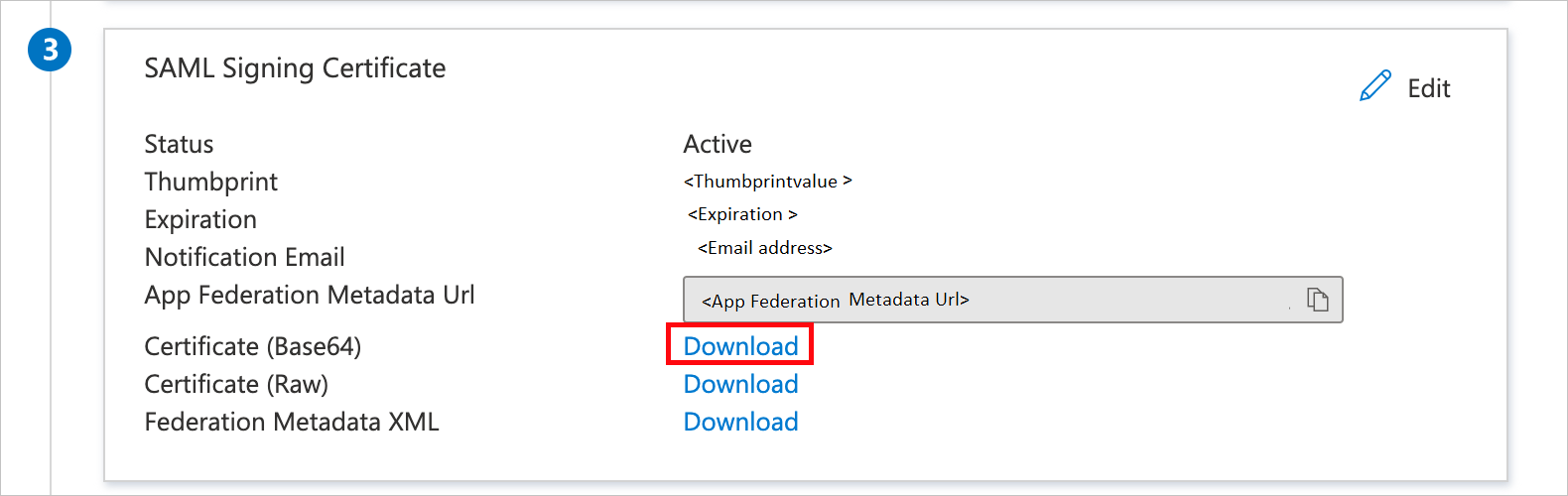
V části Nastavit platformu Capriza zkopírujte odpovídající adresy URL podle vašeho požadavku.

Vytvoření testovacího uživatele Microsoft Entra
V této části vytvoříte testovacího uživatele s názvem B.Simon.
- Přihlaste se k Centru pro správu Microsoft Entra alespoň jako uživatel Správa istrator.
- Přejděte k identitě>Uživatelé>Všichni uživatelé.
- V horní části obrazovky vyberte Nový uživatel>Vytvořit nového uživatele.
- Ve vlastnostech uživatele postupujte takto:
- Do pole Zobrazovaný název zadejte
B.Simon. - Do pole Hlavní název uživatele zadejte .username@companydomain.extension Například,
B.Simon@contoso.com. - Zaškrtněte políčko Zobrazit heslo a potom poznamenejte hodnotu, která se zobrazí v poli Heslo.
- Vyberte Zkontrolovat a vytvořit.
- Do pole Zobrazovaný název zadejte
- Vyberte Vytvořit.
Přiřazení testovacího uživatele Microsoft Entra
V této části povolíte B.Simonu používat jednotné přihlašování tím, že udělíte přístup k platformě Capriza.
- Přihlaste se do Centra pro správu Microsoft Entra jako alespoň cloudová aplikace Správa istrator.
- Přejděte k podnikové aplikaci>Identity>Applications>Capriza Platform.
- Na stránce s přehledem aplikace vyberte Uživatelé a skupiny.
- Vyberte Přidat uživatele nebo skupinu a pak v dialogovém okně Přidat přiřazení vyberte Uživatelé a skupiny.
- V dialogovém okně Uživatelé a skupiny vyberte B.Simon ze seznamu Uživatelé a potom klikněte na tlačítko Vybrat v dolní části obrazovky.
- Pokud očekáváte přiřazení role uživatelům, můžete ji vybrat v rozevíracím seznamu Vybrat roli . Pokud pro tuto aplikaci nebyla nastavena žádná role, zobrazí se vybraná výchozí role pro přístup.
- V dialogovém okně Přidat přiřazení klikněte na tlačítko Přiřadit .
Konfigurace jednotného přihlašování k platformě Capriza
Pokud chcete nakonfigurovat jednotné přihlašování na straně platformy Capriza, musíte odeslat stažený certifikát (Base64) a příslušné zkopírované adresy URL z konfigurace aplikace týmu podpory Capriza Platform. Toto nastavení nastaví tak, aby bylo správně nastavené připojení jednotného přihlašování SAML na obou stranách.
Vytvoření testovacího uživatele platformy Capriza
Cílem této části je vytvořit uživatele s názvem Britta Simon v Caprize. Capriza podporuje zřizování za běhu, což je ve výchozím nastavení povolené. Ujistěte se, že je pro zřizování uživatelů nakonfigurovaný název vaší domény s Capriza. Poté bude fungovat pouze zřizování uživatelů za běhu.
V této části není žádná položka akce. Nový uživatel se vytvoří během pokusu o přístup k Caprize, pokud ještě neexistuje.
Testování jednotného přihlašování
V této části otestujete konfiguraci jednotného přihlašování Microsoft Entra s následujícími možnostmi.
Klikněte na Otestovat tuto aplikaci, tím se přesměruje na přihlašovací adresu URL platformy Capriza, kde můžete zahájit tok přihlášení.
Přejděte přímo na přihlašovací adresu URL platformy Capriza a spusťte tok přihlášení odtud.
Můžete použít Microsoft Moje aplikace. Když kliknete na dlaždici Capriza Platform v Moje aplikace, přesměruje se na přihlašovací adresu URL platformy Capriza. Další informace naleznete v tématu Microsoft Entra Moje aplikace.
Další kroky
Jakmile nakonfigurujete Platformu Capriza, můžete vynutit řízení relací, které chrání exfiltraci a infiltraci citlivých dat vaší organizace v reálném čase. Řízení relací se rozšiřuje z podmíněného přístupu. Zjistěte, jak vynutit řízení relací pomocí Microsoft Cloud App Security.